Come posso usare il terminale a riga di comando per creare e gestire file?
Il terminale a riga di comando è un potente strumento che permette agli utenti di interagire direttamente con il sistema operativo del proprio computer. Fornisce un'interfaccia basata su testo che consente agli utenti di eseguire comandi e svolgere varie attività, inclusa la creazione e la gestione di file. Comprendere la gestione dei file nel terminale a riga di comando è essenziale per una navigazione e un'organizzazione efficiente di file e directory.
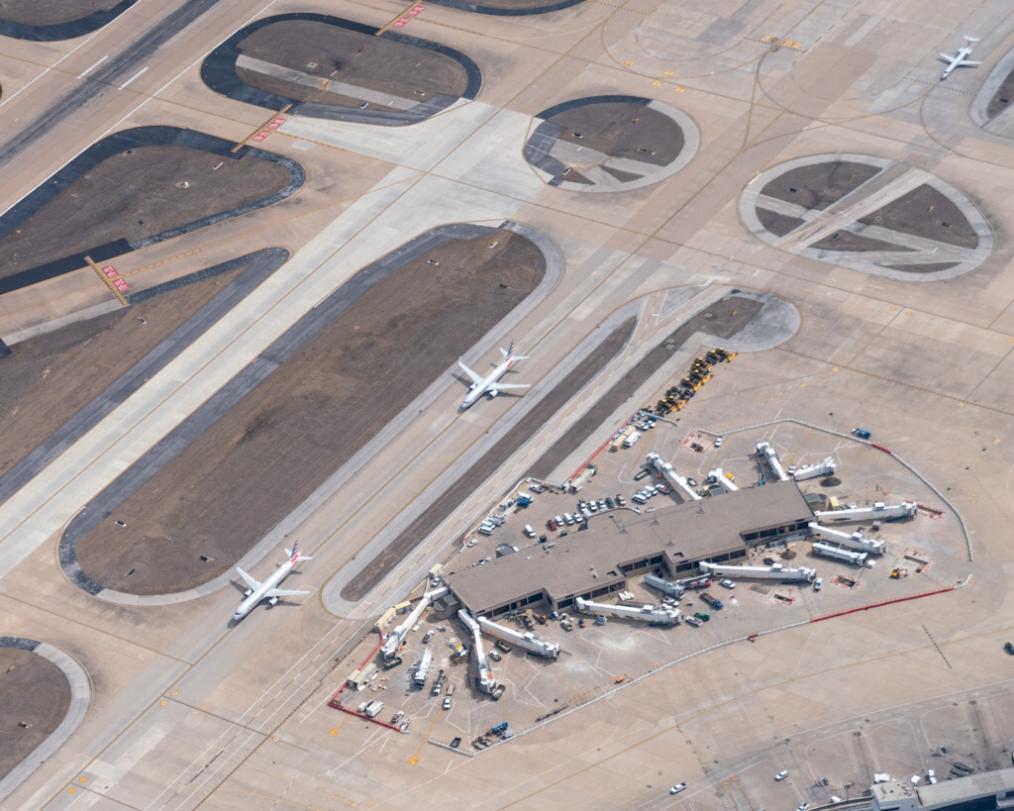
Vantaggi Dell'uso Del Terminale A Riga Di Comando Per La Gestione Dei File
- Efficienza: Il terminale a riga di comando offre un modo rapido ed efficiente per eseguire attività di gestione dei file, specialmente quando si lavora con più file o directory.
- Automazione: I comandi possono essere combinati ed eseguiti in script, automatizzando attività ripetitive e semplificando i processi di gestione dei file.
- Flessibilità: Il terminale a riga di comando offre un'ampia gamma di comandi e opzioni, consentendo agli utenti di personalizzare le proprie operazioni di gestione dei file.
- Compatibilità multipiattaforma: I terminali a riga di comando sono disponibili su vari sistemi operativi, fornendo un'esperienza di gestione dei file coerente su diverse piattaforme.
Creazione Di File
Uso Del Comando "touch" Per Creare Un File Vuoto
Il comando "touch" viene usato per creare un file vuoto. La sua sintassi è:
touch [nomefile]
Ad esempio, per creare un file chiamato "myfile.txt", useresti il seguente comando:
touch myfile.txt
Uso Del Comando "echo" Per Creare Un File Con Contenuto

Il comando "echo" può essere usato per creare un file con contenuto. La sua sintassi è:
echo [testo] > [nomefile]
Ad esempio, per creare un file chiamato "greeting.txt" con il testo "Hello World!", useresti il seguente comando:
echo "Hello World!" > greeting.txt
Uso Del Reindirizzamento I/O Per Creare Un File

Anche il reindirizzamento di input/output (I/O) può essere usato per creare un file. La sintassi è:
[comando] > [nomefile]
Ad esempio, per creare un file chiamato "directory_listing.txt" contenente un elenco di file nella directory corrente, useresti il seguente comando:
ls -l > directory_listing.txt
Gestione Dei File
Elenco Dei File
Il comando "ls" viene usato per elencare i file in una directory. La sua sintassi è:
ls [opzioni] [directory]
Le opzioni usate più comunemente includono:
- -l: Elenca i file in un formato lungo, mostrando informazioni aggiuntive come permessi del file, dimensione e data di modifica.
- -a: Elenca tutti i file, inclusi i file nascosti.
- -R: Elenca i file ricorsivamente, inclusi i file nelle sottodirectory.
Copia Dei File
Il comando "cp" viene usato per copiare i file. La sua sintassi è:
cp [opzioni] [file_sorgente] [file_destinazione]
Ad esempio, per copiare il file "file1" in un nuovo file chiamato "file2", useresti il seguente comando:
cp file1 file2
Spostamento Dei File
Il comando "mv" viene usato per spostare i file. La sua sintassi è:
mv [opzioni] [file_sorgente] [file_destinazione]
Ad esempio, per spostare il file "file1" in una nuova directory chiamata "new_directory", useresti il seguente comando:
mv file1 new_directory/
Rinomina Dei File
Il comando "mv" può essere usato anche per rinominare i file. La sua sintassi è:
mv [opzioni] [vecchio_nome] [nuovo_nome]
Ad esempio, per rinominare il file "file1" in "new_file1", useresti il seguente comando:
mv file1 new_file1
Eliminazione Dei File
Il comando "rm" viene usato per eliminare i file. La sua sintassi è:
rm [opzioni] [file]
Ad esempio, per eliminare il file "file1", useresti il seguente comando:
rm file1
Il terminale a riga di comando offre un modo potente ed efficiente per creare e gestire file. Comprendendo i vari comandi e le tecniche discusse in questo articolo, gli utenti possono navigare efficacemente nei loro file system, eseguire operazioni sui file e automatizzare le attività, migliorando la loro produttività e il controllo sui file del loro computer.
Per migliorare ulteriormente le tue capacità di gestione dei file usando il terminale a riga di comando, prendi in considerazione di esercitarti con i comandi e di esplorare risorse aggiuntive come tutorial online, documentazione e forum della community. Con una pratica e un'esplorazione costanti, puoi padroneggiare l'arte della gestione dei file nel terminale a riga di comando e sbloccare tutto il suo potenziale.
YesNo

Lascia una risposta